- Hvis Damp svarer ikke, og nogle gange er genstart af din Steam-klient den bedste løsning.
- Når alt andet mislykkes, er det bedst at bare afinstallere din Dampklient helt og holdent geninstaller det.
- For andre Steam-tip og tricks, besøg vores Steam Guides sektion.
- Ønsker du at lære mere om rettelse af webapps? Følg derefter vores Web Apps-fejlfindingshub.

Denne software reparerer almindelige computerfejl, beskytter dig mod filtab, malware, hardwarefejl og optimerer din pc til maksimal ydelse. Løs pc-problemer og fjern vira nu i 3 nemme trin:
- Download Restoro pc-reparationsværktøj der kommer med patenterede teknologier (patent tilgængelig her).
- Klik på Start scanning for at finde Windows-problemer, der kan forårsage pc-problemer.
- Klik på Reparer alt for at løse problemer, der påvirker din computers sikkerhed og ydeevne
- Restoro er blevet downloadet af 0 læsere denne måned.
Det ved vi alle sammen Damp er en forskellig spilklient, men nogle gange reagerer Steam bare ikke.
Dette kan være et problem, da du ikke kan spille dine yndlingsspil, men frygt ikke, der er en måde at løse dette problem på.
Det meste af tiden er dette problem ikke strengt relateret til Windows 10, så lad os løse dit problem.
Hvad kan jeg gøre, hvis Steam ikke reagerer på klik?
- Genstart din Steam-klient
- Geninstaller Steam
- Ryd din cache
- Opdater tidsindstillinger
- Kør en kontrol på dine lagerenheder
- Deaktiver kompatibilitetstilstand
- Reparer damp
1. Genstart din Steam-klient
Hvis Steam ikke reagerer, er det nogle gange den bedste løsning at gentage det.
- Højreklik på Proceslinjeog vælg Jobliste.
- Gå til Processer sektion og find alle Steam-processer, der kører.
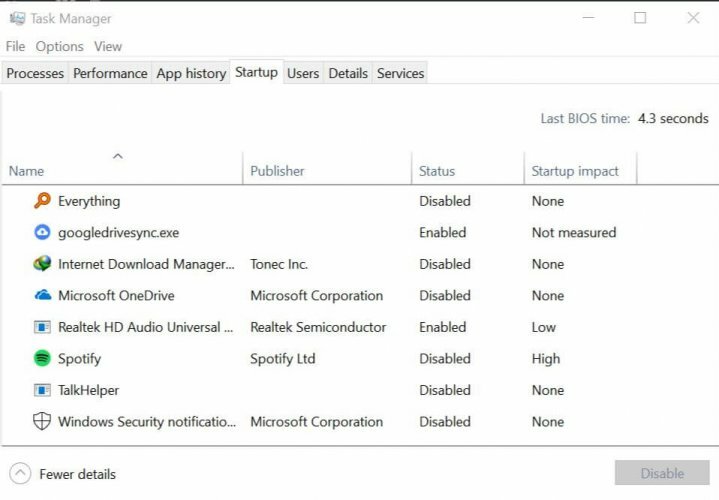
- Højreklik på Damp, og vælg at afslutte hver proces individuelt, eller klik alternativt på Afslut processtræ.
- Åbn din Steam-klient igen.
2. Geninstaller Steam
Når alt andet fejler, er det bedst at blot afinstallere din Steam-klient helt og geninstallere den. Før du prøver denne løsning, skal du sørge for at sikkerhedskopiere dine spil.
Der er flere måder at afinstallere applikationen på, men den mest effektive er at bruge afinstallationssoftware som f.eks Revo afinstallationsprogram.

Hvis du vil være sikker på, at du er helt sluppet af et softwareprogram, anbefaler vi en professionel afinstallationsprogrammet såsom Revo Uninstaller.
Det skyldes, at dette afinstallationsprogram renser enhver software uden at efterlade rester med blot et par klik.
Og hvis du har en USB, der ligger rundt, kan du også have den bærbare version af Revo Uninstaller. Det fungerer uden nogen installation direkte fra USB-nøglen til en hvilken som helst pc.
Kør en systemscanning for at finde potentielle fejl

Download Restoro
PC-reparationsværktøj

Klik på Start scanning for at finde Windows-problemer.

Klik på Reparer alt til at løse problemer med patenterede teknologier.
Kør en pc-scanning med Restoro reparationsværktøj for at finde fejl, der forårsager sikkerhedsproblemer og afmatning. Når scanningen er afsluttet, erstatter reparationsprocessen beskadigede filer med nye Windows-filer og komponenter.
Den bedste del er, at der er en ekstremt generøs periode på 60 dage til at beslutte dig for afinstallationsprogrammet. Hvis du ikke er tilfreds, får du dine pengene tilbage garanteret.
Lad os gennemgå nogle af Revo Unistaller's nøglefunktioner:
- Komplet afinstallation af enhver software (inklusive restscanning)
- Pakken indeholder også otte rengøringsværktøjer
- Softwaren leveres endda med backup-system på flere niveauer
- Gratis professionel teknisk support gratis
- Teknikere kan bruge understøttelserne til afinstallation af kommandolinjen
- 60 dages pengene-tilbage-garanti

Revo afinstallationsprogram
Denne professionelle afinstallationsprogram renser al software tilbage og leveres med 8 bonus rengøringsværktøjer!
Besøg webstedet
3. Ryd din cache
Din cache-mappe bruges til at gemme midlertidige filer tilknyttet spil eller programmer i dit bibliotek. Steam kan dog stoppe med at reagere, hvis cachen er beskadiget.
For at løse dette problem skal du gøre følgende:
- Åbn din Steam-klient og gå over til Indstillinger.
- Vælg Downloads i Indstillinger panel.
- Klik nu på Ryd Download-cache.
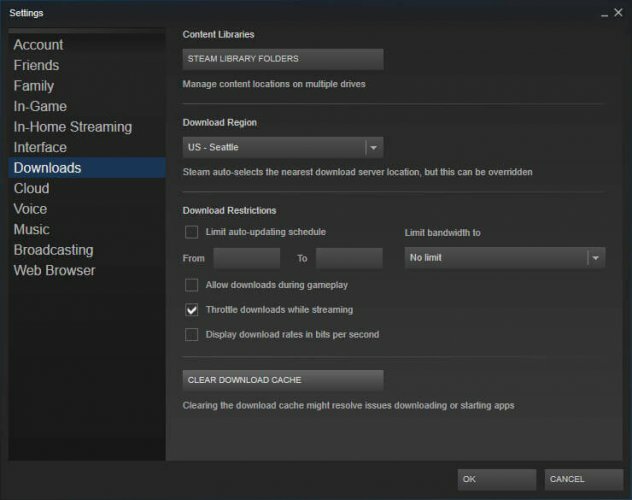
- Du er klar.
4. Opdater din dato og tid
Hvis Steam ikke reagerer, er det muligt, at din dato eller klokkeslæt ikke er korrekt. For at løse det skal du gøre følgende:
- Vælg Kontrolpanel fra din Start-menu.
- Vælg nu Ur og regionog klik på Dato og tid.
- Vælg Internettet fanen, og klik derefter på Ændre indstillinger.
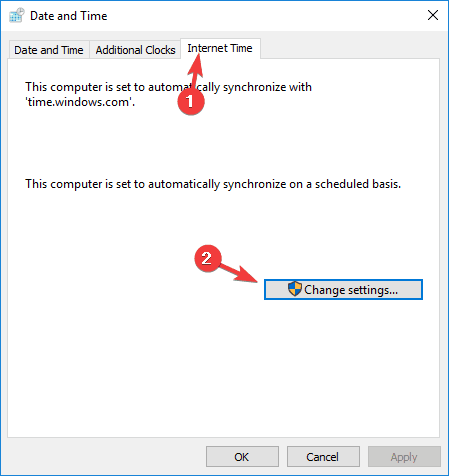
- Tjek Synkroniser med en internetserver Klik på Opdatere nu, og klik derefter på Okay.
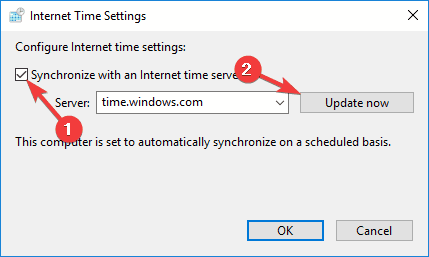
5. Kør en kontrol på dine lagerenheder
Hvis Steam ikke reagerer, er det muligt, at dit drev har problemer. For at løse dette problem skal du sørge for at scanne det for fejl.
- Indtast først File Explorer i Start-menu og rul ned til Denne pc.
- Højreklik på det drev, hvor Steam er installeret, og vælg Ejendomme.
- Vælg Værktøjer fanen, og klik derefter på Kontrollere knap.
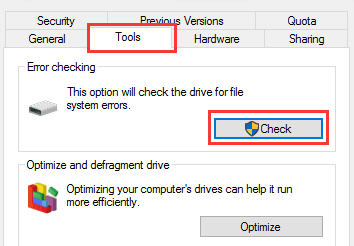
- Hvis der er fejl til stede, skal du vælge Scan drev.
- Når dette trin er afsluttet, kan du åbne Steam.
6. Deaktiver kompatibilitetstilstand
Det Windows Kompatibilitetstilstand gør nøjagtigt hvad den siger, men det er mest nyttigt til at køre ældre programmer. Såsom dem, der fungerede godt med ældre versioner af Windows.
Hvis Steam ikke reagerer, skal du sørge for, at du ikke kører Steam i kompatibilitetstilstand.
- Afslut først enhver proces med Steam, der måtte løbe igennem Jobliste.
- Højreklik nu på en hvilken som helst Steam-genvej eller eksekverbar fil ved hånden, vælg Ejendomme.
- Gå til Kompatibilitet fanen, og fjern markeringen Kør dette program i kompatibilitetstilstand til mulighed.
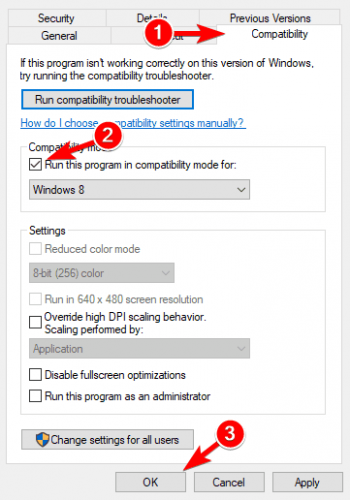
- Klik på ansøge og prøv at åbne Steam igen.
7. Reparer damp
Måske gik der noget galt med din Steam-klient, og det får Steam til ikke at svare. For at løse dette problem skal du gøre følgende:
- Afslut alle forekomster af Steam.
- Klik på Start, og vælg Løb.
- Skriv følgende kommando
C: Programfiler (x86) SteambinSteamService.exe / reparation. - Start Steam.
Vi håber, at disse løsninger var nyttige for dig. Hvis Steam stadig ikke reagerer, er du velkommen til at give os besked i kommentarfeltet nedenfor.
 Har du stadig problemer?Løs dem med dette værktøj:
Har du stadig problemer?Løs dem med dette værktøj:
- Download dette pc-reparationsværktøj klassificeret Great på TrustPilot.com (download starter på denne side).
- Klik på Start scanning for at finde Windows-problemer, der kan forårsage pc-problemer.
- Klik på Reparer alt for at løse problemer med patenterede teknologier (Eksklusiv rabat for vores læsere).
Restoro er blevet downloadet af 0 læsere denne måned.


